Kitaca(キタカ)はJR北海道が発行している、電車やバスを利用するときに支払いができる交通系ICカードです。
ずっとKitacaを使っていると、過去にどんな支払いをしたのか気になることがあるかもしれませんね。
そんなときは、利用履歴(使用履歴)を確認するようにしましょう。
Kitacaの利用履歴の確認のやり方はとても簡単ですよ!
このページでは、Kitacaの履歴を確認する方法を写真付きで詳しく紹介していきますね。

Kitacaの履歴を確認する方法まとめ
まずは、Kitacaの利用履歴を確認する方法をまとめて紹介しますね。
Kitacaの履歴を確認する方法は以下の通り。
- Kitaca対応券売機で確認する
- Kitaca対応継続定期券券売機で確認する
- チャージ機で確認する
- スマホアプリで確認する
- パソコンで確認する
利用履歴を見ると、利用明細やチャージ残額の確認ができますよ。
直近に利用した20件が表示・印字されるようになっています。
最後に利用してから26週を超えた履歴は表示・印字することができないので注意してくださいね。
スマホアプリやパソコンでも確認できますが、駅で確認するのが一番手っ取り早いです。
Kitacaの利用履歴を券売機で確認して印字する方法![JR北海道 券売機]()

駅の券売機でKitacaの利用履歴が確認できます。
Kitaca対応券売機とKitaca対応継続定期券券売機の操作は同じですよ。
2つの機械は駅の同じ場所に横並びで設置されていることが多いです。
ここでは、利用履歴を確認して印字するまでを詳しく写真付きで紹介しますね。
▼券売機の前に立ったら、画面左上の「ICカード」を選んで、Kitacaを入れましょう。

▼チャージの金額が表示されますが、その下の「履歴表示」を押します。

▼印字する必要が無く、見るだけで良いなら「終了」を押しましょう。履歴を印字したい場合は「履歴印字」を選びます。
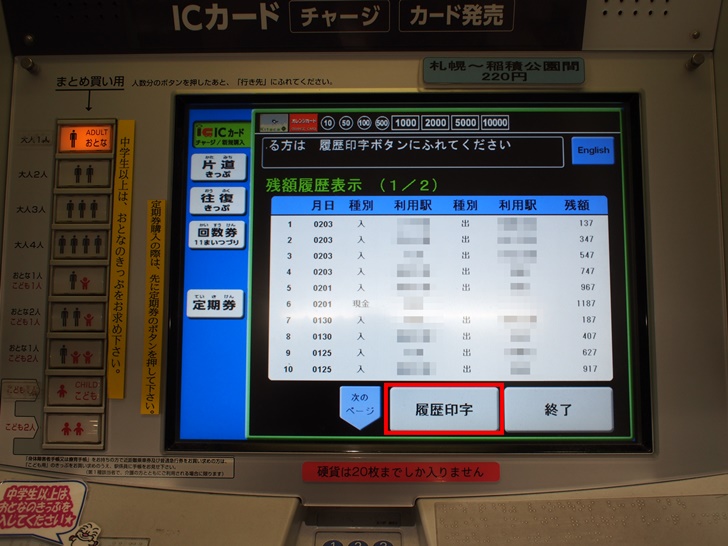
▼印字中の画面が出ました。

▼すぐに印字された紙と、Kitacaが出てきましたよ。

▼確認するときちんと最新20件まで表示されています。20件以上利用している場合や改札機にしっかりタッチしていない場合は、一部印字されない履歴もあります。

スムーズに操作すれば、数十秒で印字されますよ。
Kitacaの利用履歴をチャージ機で確認して印字する方法
Kitacaの利用履歴は、チャージ機でも確認できます。
チャージ機は小さすぎる駅には設置されていないこともありますが、だいたいの駅にはありますよ。
改札の中にあることが多いですね。
▼まずはチャージ機の前に立ってKitacaを入れます。

▼「履歴表示」を押しましょう。

▼すると、残高の履歴が画面に表示されました。

▼次に「発行」ボタンを押します。

▼取り出し口から、印字されたレシートが出てきました。

▼チャージ機のレシートはだいぶ長いです!

スマホアプリでKitaca利用履歴を確認する方法
「電子マネーICカード残高確認」というアプリを使うと、スマホでKitacaの利用履歴が確認できますよ。
もちろん残高確認アプリなので、Kitacaにいくら入ってるかもチェックできます。
Kitaca利用履歴を確認する手順は以下の通り。
- アプリを起動する
- TOP画面の下部にある「読み取り」を押す
- Kitacaをスキャンする
- 利用履歴が表示される
直近の利用履歴のみ表示されます。
これ以外にもKitaca利用履歴が確認できるアプリはいくつかあるので、利用しやすいサービスを選んでみてくださいね。
パソコンでKitaca利用履歴を確認する方法
パソコンでもKitaca利用履歴が確認できます。
ただし、「Felicaポート/パソリ」という専用の端末が必要になるため、スマホで確認するよりも手間がかかりますよ。
Kitaca利用履歴を確認する手順は以下の通り。
- SONYのサイトで専用ソフトをダウンロードする
- パソコンにインストールしてソフトを起動する
- 「SuicaやPASMOなどをセットしてください」と表示されるかチェックする
- Kitacaを「Felicaポート/パソリ」に乗せる
- 利用履歴(最大20件)が表示される
インターネットサイトで利用履歴を確認することはできません。
Kitaca以外の交通系ICカードにも対応している
Kitacaの利用履歴は札幌エリアだけでしか確認できないように思うかもしれませんね。
ですが、他の地域の交通系ICカードの利用履歴を確認することができますよ。
Kitacaエリアで履歴を確認するのに対応している交通系ICカードは以下の通りです。
利用履歴を確認するのはどんなとき?
私は利用履歴を確認したい場合があるのですが、それは個人事業主をしているので経費のチェックをするためなんですね。
ほかに利用履歴を確認したいという場合は以下のことも考えられます。
- 確定申告などで経費をチェックしたいとき
- 店での買い物の金額を知りたいとき
- 出かけていて交通機関を利用した日を振り返りたいとき
- 単に利用履歴が知りたいとき
- 浮気の素行調査
Kitacaの利用履歴を確認する方法を紹介しましたが、この履歴を削除することはできません。
浮気の素行調査に使われる、というのも実際に聞いたことがあります。
そもそも、履歴を削除しないといけないようなことがある自体がよくないですね。
さいごに
今回初めてKitacaの履歴を確認したのですが、画面のガイドに沿って進めばスムーズに確認と印字ができるのでとても簡単でした。
確認できる件数が20件という制限があるので、利用履歴が確定申告などで必要な場合は、小まめに印字しておくと安心ですね。